Oprava konzoly pro správu služby WSUS Nelze se připojit k serveru WSUS prostřednictvím vzdáleného rozhraní API
Různé / / April 05, 2023
Řízení podniku nebo jakékoli profesionální práce, která vyžaduje mnoho rukou ke spolupráci, může být náročný úkol. Pro usnadnění práce byla vyvinuta služba s názvem WSUS nebo Windows Server Update Services. Je to server Windows, který pomáhá plánovat, spravovat a nasazovat aktualizace, záplaty a opravy hotfix pro servery Windows, klientské operační systémy a další software společnosti Microsoft. Konzole pro správu služby WSUS, která se nedokáže připojit k serveru WSUS prostřednictvím vzdálené chyby, ke které dochází, pokud konzola služeb Windows Update Services selhává, však může narušit zamýšlené činnosti. V tomto případě může chyba konzoly WSUS, která se nemůže připojit pomocí dálkového ovladače, zůstat nevyřešena a může být obtížné přistupovat k operacím pomocí konzoly. Článek radí, jak opravit chybu konzoly apiwsus, která se nedá připojit. Chybová zpráva by se zobrazila následovně, Chyba: Chyba připojení. Při pokusu o připojení k serveru WSUS došlo k chybě. Pokračovat ve čtení!

Obsah
- Jak opravit WSUS Administration Console Nelze se připojit k serveru WSUS prostřednictvím vzdáleného rozhraní API
- Metoda 1: Odstraňte soubor WSUS
- Metoda 2: Rozšíření úložného prostoru
- Metoda 3: Restartujte konzolu pro správu
- Metoda 4: Restartujte uzel v konzole
- Metoda 5: Restartujte službu
- Metoda 6: Upravte klíče Editoru registru
- Metoda 7: Udělení oprávnění uživatelskému účtu
- Metoda 8: Zvyšte limit soukromé paměti
Jak opravit WSUS Administration Console Nelze se připojit k serveru WSUS prostřednictvím vzdáleného rozhraní API
Zde je seznam metod odstraňování problémů, jak opravit chybu konzoly apiwsus, která se nedaří připojit k vašemu počítači Okna PC.
Metoda 1: Odstraňte soubor WSUS
Nejdůležitější metodou, jak chybu opravit, je odstranit instance souboru wsus ve složce AppData. Systém. Pokud handshake selhal kvůli neočekávanému formátu paketu, může dojít k chybě IO.IOException, kterou lze touto metodou naformátovat.
1. Použijte vyhledávací lišta v dolní části vyhledejte %data aplikací% složku a klikněte na OTEVŘENO.
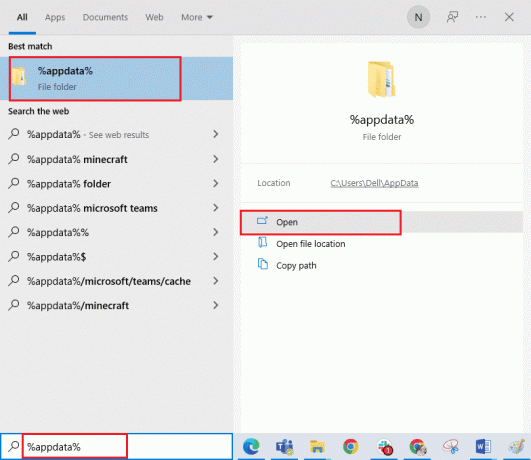
2. Přejděte na MMC složku pomocí Microsoft\MMC adresář v Průzkumníku souborů.
3. Klepněte pravým tlačítkem myši na Systém. IO.IO.Výjimka soubor a klikněte na Vymazat možnost v rozevíracím seznamu.

Metoda 2: Rozšíření úložného prostoru
Pokud úložný prostor v počítači není dostatečný, konzola pro správu služby WSUS se nemůže připojit k WSUS může dojít k chybě serveru prostřednictvím vzdáleného serveru, protože může mít potíže s načítáním informací a prováděním funkcí. Chcete-li opravit chybu konzoly apiwsus, která se nemůže připojit, můžete zkusit postupovat podle pokynů v odkazu uvedeném zde pro zvětšení úložného prostoru vašeho PC.

Přečtěte si také:Povolte nebo zakažte vyhrazené úložiště ve Windows 10
Metoda 3: Restartujte konzolu pro správu
Další metodou, jak chybu opravit, je restartování administrativní konzoly. Tím by se odstranily všechny závady a problémy v konzole. V této části jsou vysvětleny způsoby restartování konzoly pomocí systému Linux.
Možnost I: Debian nebo Ubuntu
V této části je popsán způsob použití operačního systému Debian nebo Ubuntu k restartování administrativní konzoly.
1. Otevři Terminál na vašem počítači se systémem Linux z Nabídka Start.

2. Zadejte následující příkazy jeden po druhém a stiskněte Vstupte restartujte administrativní konzolu a její odpovídající součásti.
Replikovaný restart služby sudoReplikovaná služba sudo-ui restartsudo service repliked-operator restart
3. Přihlásit se na váš účet správce na restartované stránce.
Možnost II: CentOS nebo RHEL nebo Fedora
Pokud používáte operační systém CentOS nebo RHEL nebo Fedora, můžete se pokusit podle pokynů uvedených v této části opravit chybu konzoly WSUS, která se nemůže připojit přes dálkové ovládání.
1. z nabídka Start, otevři Terminál aplikace na vašem počítači se systémem Linux.
2. Zadejte následující příkaz a stiskněte klávesu Zadejte klíč restartujte administrativní konzolu.
sudo systemctl restart replikované replikované-ui replikované-operátor
3. Použij svůj přihlašovací údaje pro přihlášení do svého administrátorského účtu.
Metoda 4: Restartujte uzel v konzole
Jako alternativní přístup k odstranění všech závad a problémů v připojení a k opravě správy WSUS konzole se nemůže připojit k serveru WSUS prostřednictvím vzdálené chyby, můžete zkusit restartovat uzel v konzole pomocí svého PC.
1. Klikněte na Ikona Start na serveru WSUS a klikněte na Všechny programy volba.
2. Klikněte na Administrativní nástroje a poté klikněte na Windows Server Update Services pro přístup k Administrativní konzole Wsus.

3. Přesuňte se do Zdraví systému stránku a poté přejděte na Uzly strana.
4. Vyberte konkrétní uzel PPM Server a klikněte na Restartujte knoflík.
5. Můžete vybrat volitelné funkce, jako je přemístění složky obsahu, a kliknout na OK tlačítko pro restartování uzlu.
Přečtěte si také:Oprava Nemohli jsme se připojit k aktualizační službě ve Windows 10
Metoda 5: Restartujte službu
Chcete-li opravit chybu konzoly apiwsus, která se nemůže připojit, můžete zkusit restartovat službu související se službami Windows Update Services.
Možnost I: Služba IIS
Jako první možnost můžete zkusit restartovat IIS nebo Internet Information Service na vašem PC.
1. zmáčkni klíč Windows, vyhledejte Kontrolní panel app a klikněte na OTEVŘENO.

2. Vybrat Kategorie možnost v Zobrazit podle rozbalovací nabídce a klikněte na Programy volba.
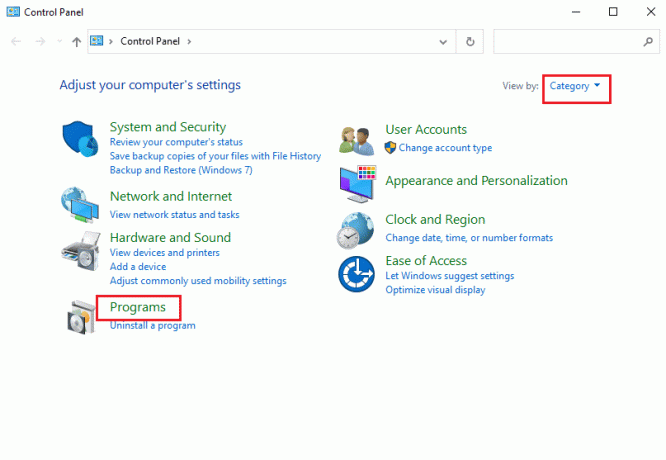
3. Klikněte na Programy a funkce volba.
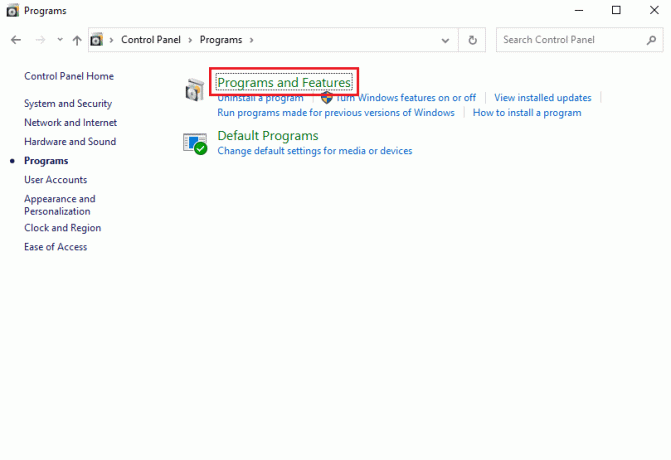
4. Klikněte na Zapnout nebo vypnout funkce Windows možnost v levém podokně okna.
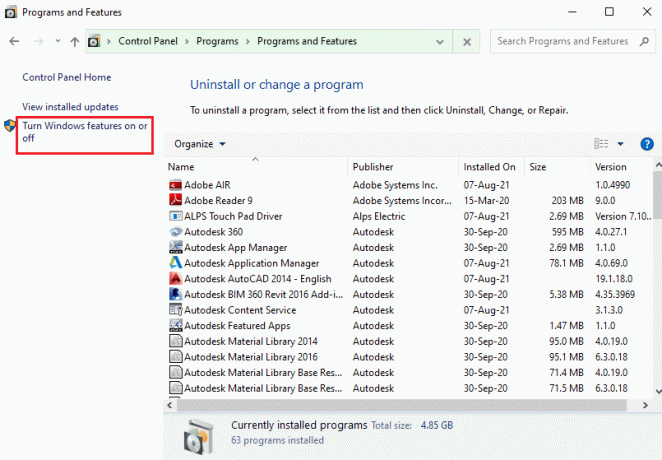
5. Vybrat Internetové informační služby funkce, rozbalte a vyberte všechny složky ve funkci a klikněte na OK knoflík.
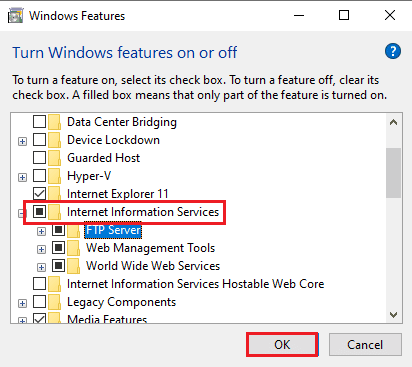
Možnost II: Aktualizační služby
Druhou možností, jak opravit, že konzola pro správu služby WSUS se nemůže připojit k serveru WSUS prostřednictvím vzdálené chyby, je aktualizovat služby pomocí příkazového řádku se zvýšenými oprávněními v počítači pomocí adresáře Tools.
1. Použijte vyhledávací lišta hledat Příkazový řádek aplikaci a klikněte na Spustit jako administrátor volba.

2. Klikněte na Ano tlačítko na UAC okno s výzvou ke spuštění programu s oprávněními správce.
3. Zadejte následující příkaz a stiskněte tlačítko Zadejte klíč pro změnu adresáře na Nástroje adresář.
CD „C:\Program Files\Update Services\Tools“

4. Zadejte následující příkaz a stiskněte tlačítko Zadejte klíč k instalaci obslužné služby WSUS.
wsusutil.exe po instalaci / servis
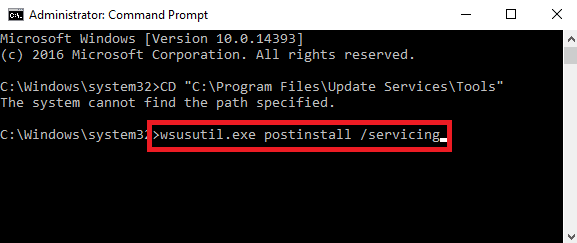
5. Restartujte administrativní konzole podle výše uvedených kroků.
Možnost III: Služba SQL
Program serveru SQL v počítači může být poškozen a k opravě chyby může vyžadovat restart. Podle pokynů v části restartujte tuto službu, abyste opravili chybu konzoly WSUS, která se nemohla připojit přes vzdálené.
1. Klikněte na Start ikonu na serveru WSUS vyberte Všechny programy možnost a klikněte na Microsoft SQL Server program.
2. Přejděte na Konfigurační nástroje možnost a klikněte na SQL Server Configuration Manager volba.
Poznámka: SQL Server Configuration Manager je modul snap-in pro program konzoly Microsoft Management Console.
3. Klikněte na Ano tlačítko na UAC okno s výzvou k udělení povolení.
4. Klikněte na Služby SQL Server možnost v levém podokně a klepněte pravým tlačítkem myši na SQL Server (MSSQLServer) v Výsledek podokno.
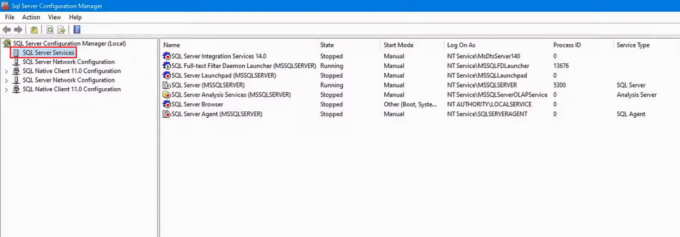
5. Klikněte na Restartujte a poté klikněte na OK po restartování služby.
Přečtěte si také:4 způsoby, jak rozdělit řetězec pomocí oddělovače v SQL
Metoda 6: Upravte klíče Editoru registru
Klíče ContentDir a TargetDir jsou hlavními důvody pro fungování administrativní konzoly WSUS. Můžete zkusit upravit nebo resetovat klíče v Editoru registru a opravit tak, že konzola pro správu služby WSUS se nemůže připojit k serveru WSUS kvůli vzdálené chybě.
Poznámka: Udělejte a zálohování klíčů registru pro obnovení předchozího nastavení v případě ručních chyb během úpravy.
1. Hledejte Editor registru za použití vyhledávací lišta dole.

2. Přejděte na Založit adresář podle umístění cesta jak je dáno.
Počítač\HKEY_LOCAL_MACHINE\SOFTWARE\Microsoft\Update Services\Server\Setup

3. Klepněte pravým tlačítkem myši na Contentdir a klikněte na Vymazat volba.

4. Klikněte na Ano tlačítko na Potvrďte smazání hodnoty okno.

5. Podobně odstraňte TargetDir hodnotu klíče v umístění adresáře podle výše uvedených pokynů.
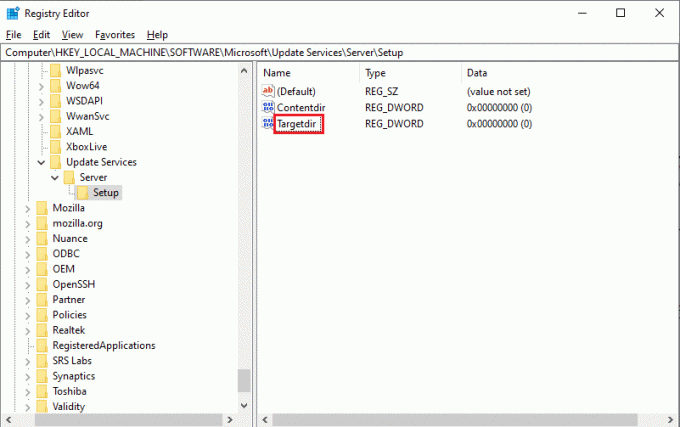
Metoda 7: Udělení oprávnění uživatelskému účtu
Pokud uživatelskému účtu na vašem PC není udělena kontrola pro změnu obsahu serveru, může dojít k chybě, chyba konzole apiwsus nelze se připojit. Můžete zkusit udělit oprávnění nebo úplné řízení uživatelským účtům pro přístup k adresáři WSUSContent.
1. zmáčkni Klávesy Windows + E najednou otevřít Průzkumník Windows a přejděte do Obsah WSUS složku podle cesty umístění.
C:\Windows\WSUS\WSUSContent

2. Klepněte pravým tlačítkem myši na Obsah WSUS složku a klikněte na Vlastnosti možnost v seznamu.
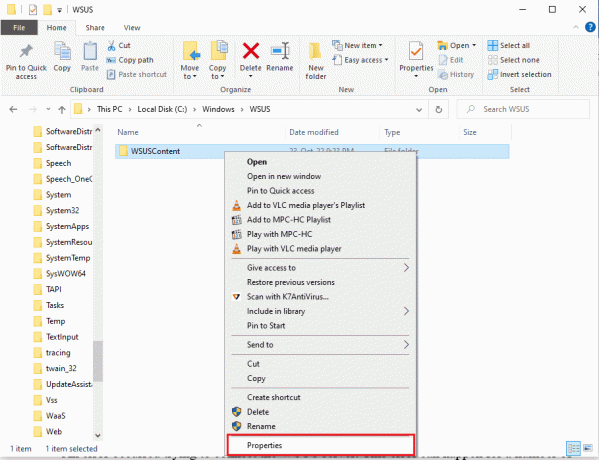
3. Přejděte na Bezpečnostní vyberte uživatelský účet v Skupina nebo uživatelské jméno sekce a klikněte na Upravit… knoflík.

4. Zaškrtněte Plná kontrola možnost v Dovolit sekce a klikněte na Aplikovat knoflík.
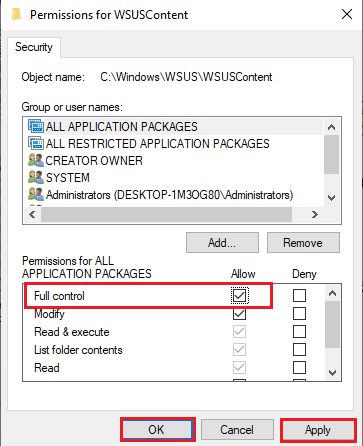
5. Klikněte na Ano tlačítko na Zabezpečení systému Windows okno.
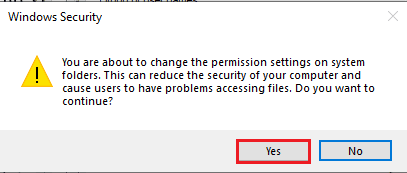
6. Klikněte na OK tlačítkem na všech oknech je zavřete.
7. Podobným způsobem postupujte podle pokynů pro udělení Plná kontrola oprávnění k následujícím složkám v jejich příslušných umístěních.
- Temp složku v C:\Windows\Temp umístění.
- tepl složku v C:\temp umístění.
- Webové služby složku v C:\Program Files\Update Services\WebServices umístění.
Přečtěte si také:Co je DLNA Server a jak jej povolit ve Windows 10?
Metoda 8: Zvyšte limit soukromé paměti
Limit soukromé paměti WsusPool musí být 10 GB nebo 3 000 koncových bodů pro efektivní fungování. Chcete-li opravit, že konzola pro správu služby WSUS se nemůže připojit k serveru WSUS prostřednictvím vzdálené chyby, můžete zkusit odstranit omezení paměti ve Správci IIS.
1. Otevři Správce IIS na vašem PC pomocí vyhledávací lišta.
2. Přejděte na Aplikační fondy možnost v Spojení seznam.
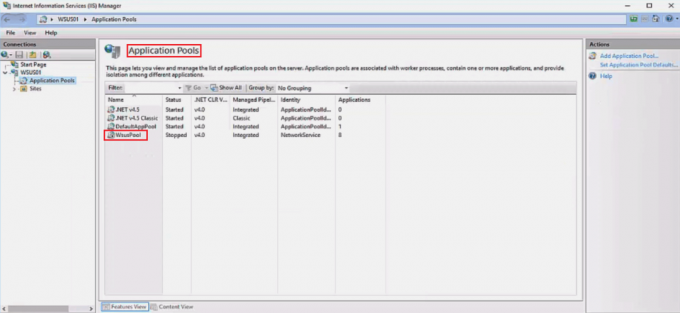
3. Vybrat WsusPool služby v seznamu a klikněte na Recyklace… možnost v Akce podokno.
Poznámka: Případně můžete kliknout pravým tlačítkem na WsusPool služby, klikněte na Pokročilé nastavení… a nastavte limit paměti na 0 pro zvýšení limitu na hodnotu nekonečna.
4. Zrušte zaškrtnutí možnosti Využití soukromé paměti (v kB) v Paměťová maxima sekce a klikněte na další knoflík.
5. Ujistěte se, že Pravidelné časové intervaly možnost je vybrána v Nakonfigurujte události recyklace sekce a klikněte na Dokončit knoflík.
6. Klepněte pravým tlačítkem myši na WsusPool položka v Aplikační fondy stránku a klikněte na Start možnost v rozbalovací nabídce.
7. Restartujte konzole WSUS pomocí kroků popsaných výše.
Doporučeno:
- Jak se odhlásit z Jobcase
- Opravit chybu AppHangB1 ve službě Steam
- Co jsou těžké chyby za sekundu? Jak to opravit
- Oprava IP adresy serveru nebyla nalezena v systému Windows 10
Metody k opravě Konzole pro správu služby WSUS se nemůže připojit k serveru WSUS vzdáleněproblémy jsou vysvětleny v článku. Dejte nám vědět, která z těchto metod pomohla opravit chybu konzoly WSUS, která se nemohla připojit přes vzdálené. Své návrhy a dotazy laskavě zanechte v sekci komentářů níže, abychom na ně mohli odpovědět.

Elon Decker
Elon je technický spisovatel na TechCult. Píše návody už asi 6 let a pokryl mnoho témat. Rád se zabývá tématy souvisejícími s Windows, Androidem a nejnovějšími triky a tipy.



